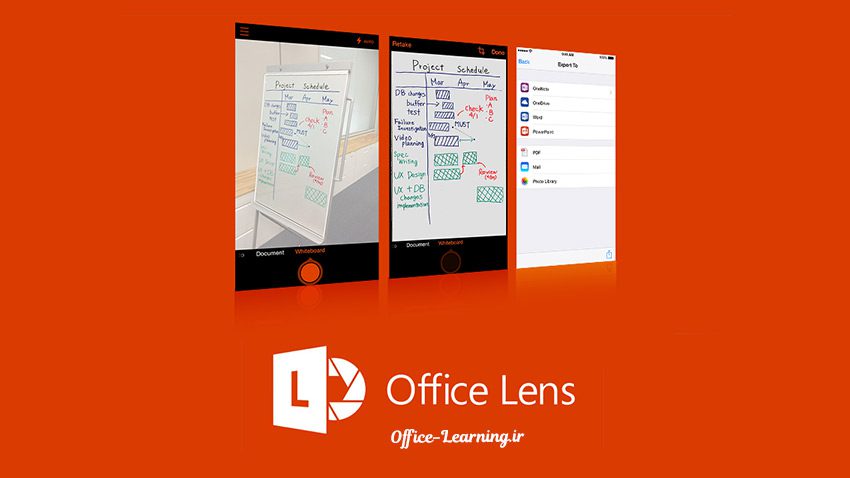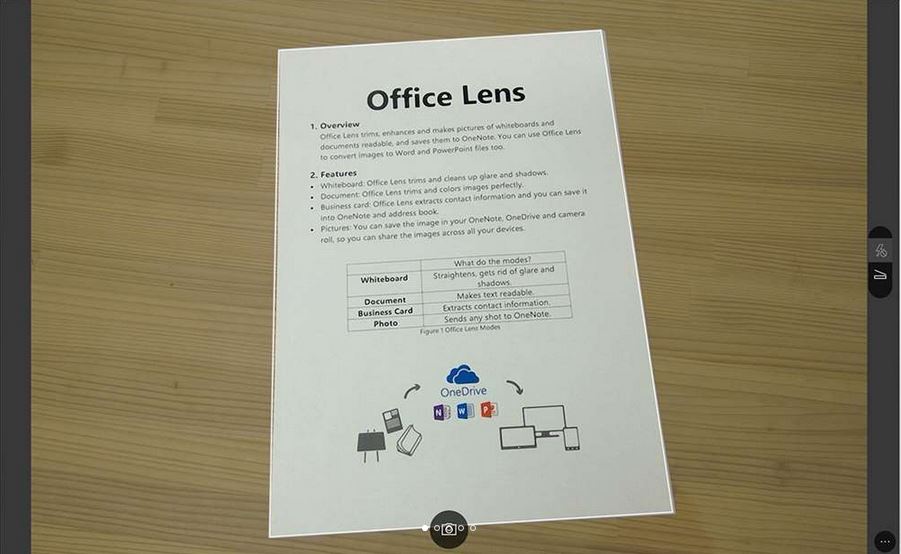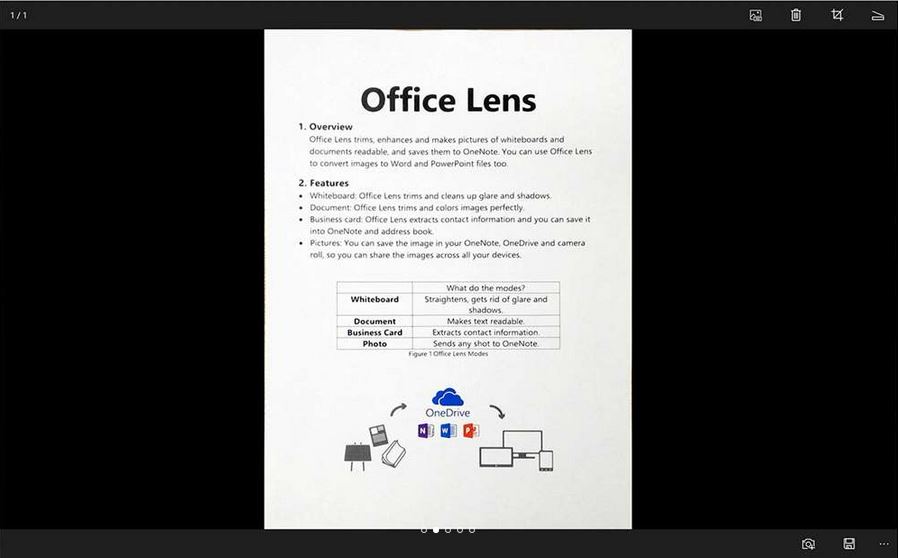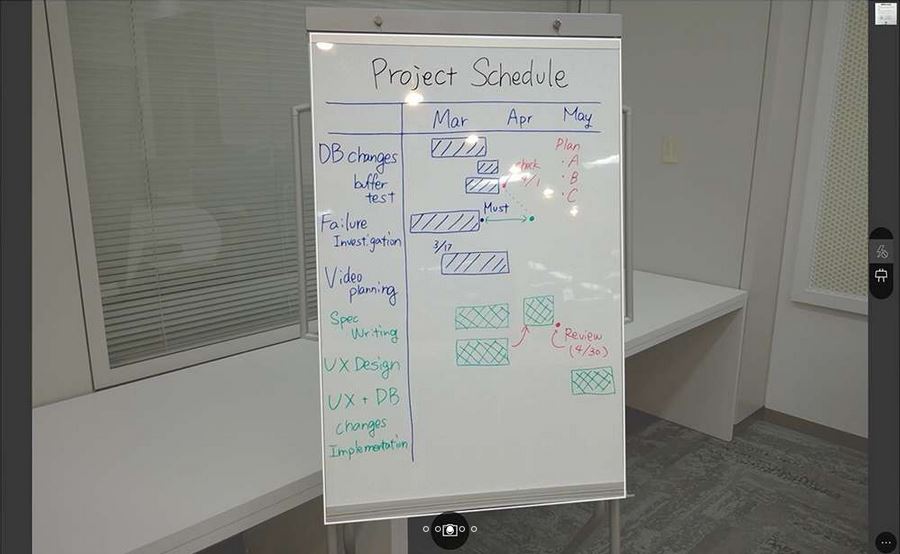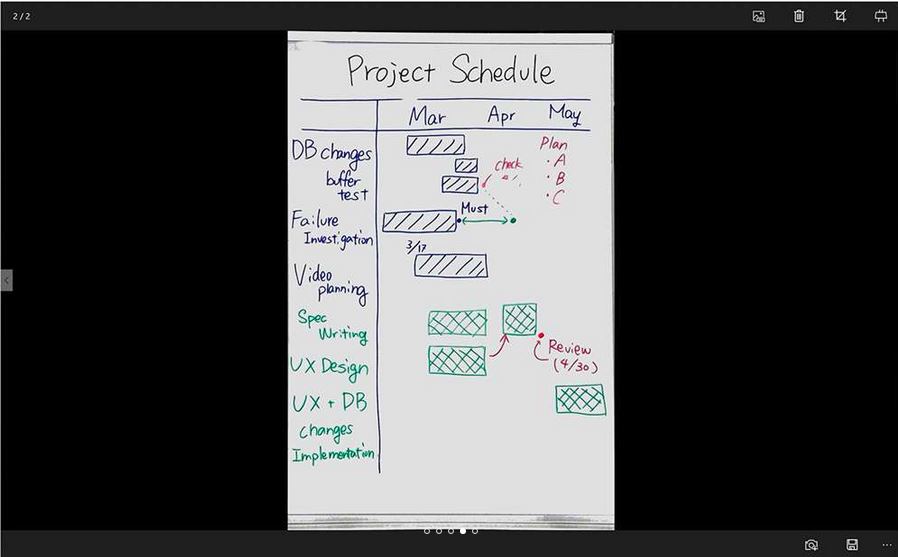به کمک برنامه Office Lens می توانید از یک متن یا تخته کلاس خود عکس (تصویر) بگیرید و آن را به متن (Text) تبدیل کنید.البته می توانید عکس خود را به برنامه هایی چون ورد،پاورپوینت، وان نوت و حتی پی دی اف (PDF) تبدیل کنید.
نکته مهم در مورد استفاده از Office Lens این می باشد که یک برنامه یونیورسال (universal app) می باشد و برای همه دستگاه های ویندوزی و حتی هالولز قابلیت نصب و اجرا دارد.(Windows devices: phone, tablet, and desktop) و حتی آن را می توانید بر روی دستگاه های با سیستم عامل اندرویدی و ای او اس، آن را نصب کنید.
دانلود Office Lens برای ویندوز (Windows: phone tablet desktop )
دانلود Office Lens برای Android
اگر از برنامه وان نوت 2016 استفاده می کنید، این قابلیت به طور خودکار در آن وجود دارد.می توانید به مطلب “قابلیت OCR در وان نوت” مراجعه کنید.
پیشنهاد می کنیم در کنار برنامه Office Lens از برنامه Office Remote هم استفاده کنید.
آموزش و نحوه کار با برنامه Office Lens:
برنامه Office Lens را متناسب با سیستم عامل خود نصب کنید و آن را اجرا کنید.دوربین را بر روی تصویر مورد نظر بگیرید و از آن عکس بگیرید.بعد از تهیه عکس می توانید آن را برش (Crop) بزنید و یا آنرا حذف(Delete) کنید و یا برای آن توضیحاتی (Caption)ایجاد کنید.
اما یک گزینه دیگر شبیه به اسکنر وجود دارد و با کلیک بر روی آن چهار گزینه پیش روی شما خواهد بود:
Photo: با انتخاب این گزینه، عکس گرفته شده برای حالت تصویر بهینه سازی خواهد شد.
Document:با انتخاب این گزینه، عکس شما برای تبدیل شدن به متن بهینه سازی خواهد شد.
Whiteboard: اگر عکس را از وایت برد تهیه کرده اید،برنامه Office Lens آن را بهینه کرده و انعکاس نور و سایه ها را از عکس شما حذف خواهد کرد.
Business Card:اگر متن شما دارای اطلاعات تماس می باشد، برنامه Office Lens به طور خودکار آن را تشخیص داده و آن را به لیست مخاطبین (Contact) اضافه خواهد کرد.
اکنون اگر بر روی گزینه ذخیره (Save) کلیک کنید،می توانیدبرای عکس خود عنوان تعیین کنید و عکس خود را به صورت متن یا عکس در برنامه هایی چون OneNote، Onedrive,Word,PowerPoint,PDF و گالری عکس های خود ذخیره کنید.
به تصاویر زیر دقت کنید تا نمونه کارهایی که با این برنامه می توانید انجام دهید را مشاهده کنید.
از هر زاویه ای که دوست دارید، از متن خود عکس بگیرید:
تبدیل عکس وایت برد به متن با برنامه Office Lens: